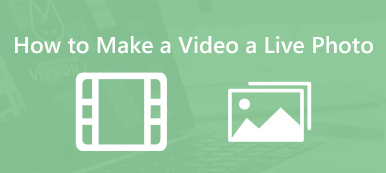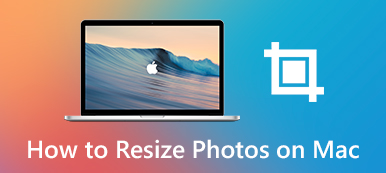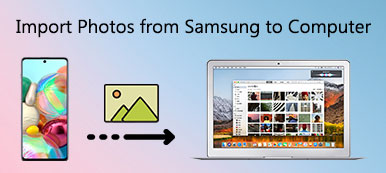Come si può ingrandisci un'immagine pur non perdendo la sua qualità originale o rendendola sfocata? Questa può essere una domanda difficile, soprattutto per un dilettante che non ha mai avuto a che fare con il ridimensionamento di un'immagine. Non c'è bisogno di farsi prendere dal panico se sei un principiante nell'ingrandimento delle immagini. Basta leggere questo post e imparerai 4 metodi su come ingrandire un'immagine senza perdere qualità. Quindi, puoi facilmente ingrandire un'immagine per la stampa di buona qualità o creare un poster grande e chiaro da una piccola immagine sorgente. Basta scorrere verso il basso e vedere di più.
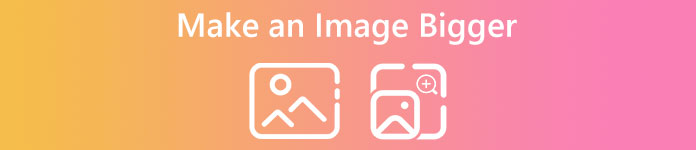
- Parte 1: Come ingrandire l'immagine senza perdere la qualità online
- Parte 2: Modo professionale per ingrandire un'immagine
- Parte 3: Domande frequenti su Ingrandisci un'immagine
Parte 1: Come ingrandire l'immagine senza perdere la qualità online
Il modo più semplice per ingrandire un'immagine è utilizzare gli strumenti di immagine online. In questo modo, non è necessario installare alcuna applicazione sul dispositivo e nel contenuto seguente vedrai 3 metodi efficienti che possono ingrandire le immagini senza perdere qualità con la guida passo passo su come ottenere ciò.
Upscaler di immagini gratuito
Upscaler di immagini gratuito Apeaksoft è un upscaler di immagini online gratuito. Quando si utilizza questo upscaler per ingrandire un'immagine, funziona anche come ottimizzatore di immagini e migliora automaticamente la qualità dell'immagine. Anche il problema di compatibilità delle immagini è perfettamente risolto in questo strumento online e molti formati di immagine sono accettabili come JPG, PNG e BMP. Ancora più importante, non ci sono limiti ai numeri di immagini che carichi ogni giorno, ma il limite di dimensioni per immagine è di 10 MB.
- Ingrandisci la tua immagine con diverse opzioni di ingrandimento.
- Migliora la qualità dell'immagine durante il ridimensionamento online.
- Ingrandisci la tua immagine senza perdita di qualità.
- Risolvi problemi relativi alle immagini come rumore, sfocatura e bassa risoluzione.
Passo 1 Vai al sito Web di Free Image Upscaler su uno qualsiasi dei tuoi browser. Al centro della tua pagina web, fai clic su Carica la tua foto pulsante e selezionarne uno dal tuo dispositivo. Puoi anche fare clic sulle opzioni di ingrandimento di seguito per decidere di quanto ingrandire.
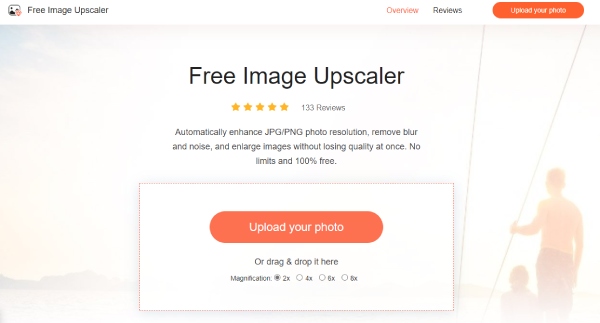
Passo 2 Dopo aver selezionato l'immagine, inizierà il caricamento. Al termine del caricamento, l'immagine verrà ingrandita automaticamente così come la risoluzione. E vedrai le dimensioni originali nell'angolo sinistro mentre le dimensioni dell'output nell'angolo destro.

Passo 3 Se ritieni che il risultato sia soddisfacente, puoi fare clic su Risparmi pulsante per esportare l'immagine finale sul tuo dispositivo. In caso contrario, è possibile fare clic sull'opzione di ingrandimento sopra l'immagine per ingrandirla nuovamente prima dell'esportazione.
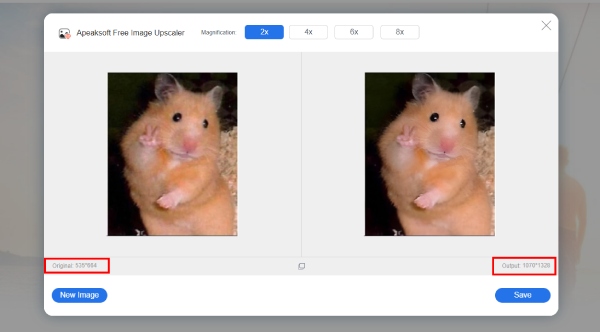
Ridimensionatore immagine – Ingranditore immagine
Image Resizer si occupa di tutto ciò che riguarda le immagini che vanno da compressione delle immagini per ridimensionarli. Puoi ingrandire un'immagine in pochi secondi e personalizzare le dimensioni dell'output liberamente come desideri. Inoltre, ad eccezione dell'ingrandimento di una sola immagine, puoi anche modificare le dimensioni per un gruppo di immagini tramite il Ridimensionamento immagini in blocco e seleziona le immagini da un dispositivo locale, Dropbox o URL. Segui i passaggi seguenti e ingrandisci l'immagine alla dimensione esatta dei pixel.
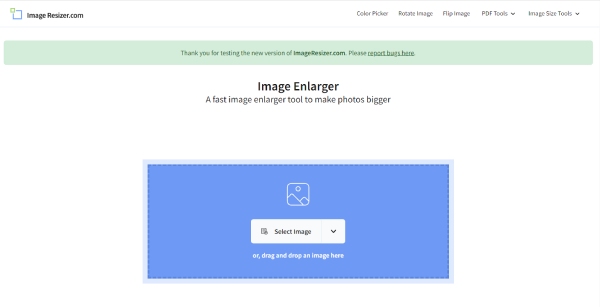
Passo 1 Apri il tuo browser e vai su Image Resizer Sito ufficiale. Scorri fino in fondo alla pagina web.
Passo 2 Clicca su Ingranditore immagine Image O il pulsante Ingrandimento immagine in blocco pulsante a seconda di quante foto vuoi ingrandire.
Passo 3 Puoi ingrandire l'immagine in base alle dimensioni o alla percentuale. Se scegli in base alle dimensioni, inserisci qui la larghezza e l'altezza previste.
Passo 4 Infine, fai clic su Ingrandisci immagine pulsante e il tuo browser lo scaricherà automaticamente nella cartella predefinita.
Adobe Express - Ridimensiona immagine
Adobe express è un toolkit completo con un pratico ridimensionamento delle foto che può ingrandire la tua immagine senza perdere la qualità online gratuitamente. Puoi modificare facilmente le dimensioni di un'immagine sia che tu voglia ingrandirla o ridimensionare un'immagine. Ci sono ancora più funzioni in questo onnipotente toolkit online come applicare filtri, ritagliare immagini, ecc. Ancora più importante, nessuna filigrana per l'immagine ingrandita dopo l'esportazione. Devi accedere per esportare il tuo lavoro e accedere a più funzioni.
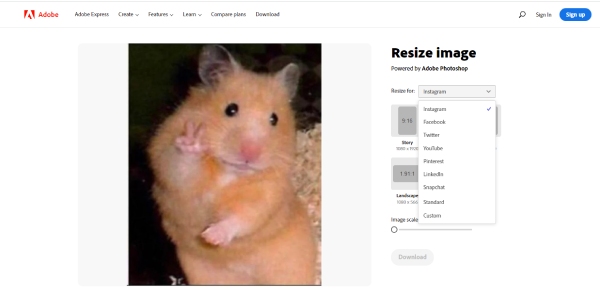
Passo 1 Vai al sito Web ufficiale di Adobe Express e fai clic su Ridimensiona immagine pulsante dal Caratteristiche opzione sulla barra dei menu.
Passo 2 Sarai su una nuova pagina, quindi fai clic su Carica la tua foto pulsante e il Naviga sul tuo dispositivo pulsante. Seleziona un'immagine dal tuo dispositivo.
Passo 3 Ci sono molti preset di dimensioni progettati per vari social media come Instagram, YouTube, ecc. Scegli quello che desideri o fai clic su Custom pulsante dal menu a tendina.
Passo 4 Al termine, fare clic su Scaricare pulsante per salvare l'immagine ingrandita sul dispositivo.
Parte 2: Modo professionale per ingrandire un'immagine
Photoshop è senza dubbio il modo più professionale per ingrandire un'immagine mantenendo la qualità originale dell'immagine. Questo sofisticato programma si prenderà cura di tutti i dettagli della tua foto mentre ne ingrandirà le dimensioni. Sebbene sia costoso accedere a tutte le funzionalità di Photoshop, puoi ottenere il miglior aiuto per ingrandire le immagini e rendendo un'immagine ad alta risoluzione là. Ecco un breve tutorial per aiutarti a ingrandire meglio un'immagine Photoshop.
Come ingrandire un'immagine in Photoshop
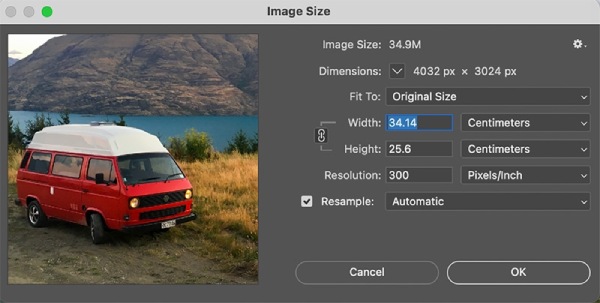
Passo 1 Apri Photoshop sul tuo computer e fai clic su Compila il pulsante e poi il Apri pulsante per selezionare un'immagine.
Passo 2 Successivamente, fare clic sul Immagine pulsante sopra. Quindi, fare clic su Dimensione dell'immagine pulsante lì. Apparirà una finestra di anteprima e potrai modificarne le dimensioni.
Passo 3 Inserisci le dimensioni desiderate dell'immagine in quella finestra per ingrandire la tua immagine. Successivamente, fare clic su resample pulsante a discesa e scegli Conserva i dettagli.
Passo 4 Infine, puoi fare clic su Esportare pulsante dal Compila il pulsante a discesa per salvare l'immagine.
Note:: Se non riesci a trovare il Conserva i dettagli funzione quando si ingrandisce l'immagine, è possibile fare clic su Preferenze pulsante e controlla se il Conserva i dettagli è abilitato o meno Anteprime tecnologiche.
Parte 3: Domande frequenti su Ingrandisci un'immagine
Come posso ingrandire un'immagine su Android/iOS?
I metodi online di cui sopra sono utilizzabili anche sul tuo cellulare. Upscaler di immagini gratuito ed Adobe express sono entrambi accessibili sui browser dei telefoni cellulari. Puoi seguire i passaggi nel post e ingrandire le tue immagini.
La dimensione del file cambierà dopo aver ingrandito un'immagine?
Normalmente, sì. Se ingrandisci un'immagine, la pratica usuale è aggiungere pixel ad essa. Pertanto, per memorizzare più pixel, anche la dimensione del file aumenta. Se vuoi mantenere le dimensioni del file entro un determinato intervallo, puoi utilizzare Photoshop per gestirlo in modo professionale.
Come posso ingrandire un'immagine su Mac senza app aggiuntive?
Il preinstallato Anteprima l'app su Mac può aiutarti. Questa applicazione integrata può essere un visualizzatore e un cambio di dimensione dell'immagine allo stesso tempo. Apri una foto tramite Anteprima e fare clic sul Strumenti pulsante sulla barra dei menu. Quindi fare clic sul pulsante Regola dimensioni per ingrandirlo.
Conclusione
Dopo aver appreso i metodi sopra di come ingrandire le immagini senza perdere la qualità, ora puoi facilmente ingrandire le tue piccole foto e stamparle. Tieni solo a mente quanto grande vuoi ingrandire l'immagine e scegli un modo adatto ora. Che sia il più veloce o quello professionale, puoi beneficiare di tutti i metodi.